7. 新しい曲をつくる
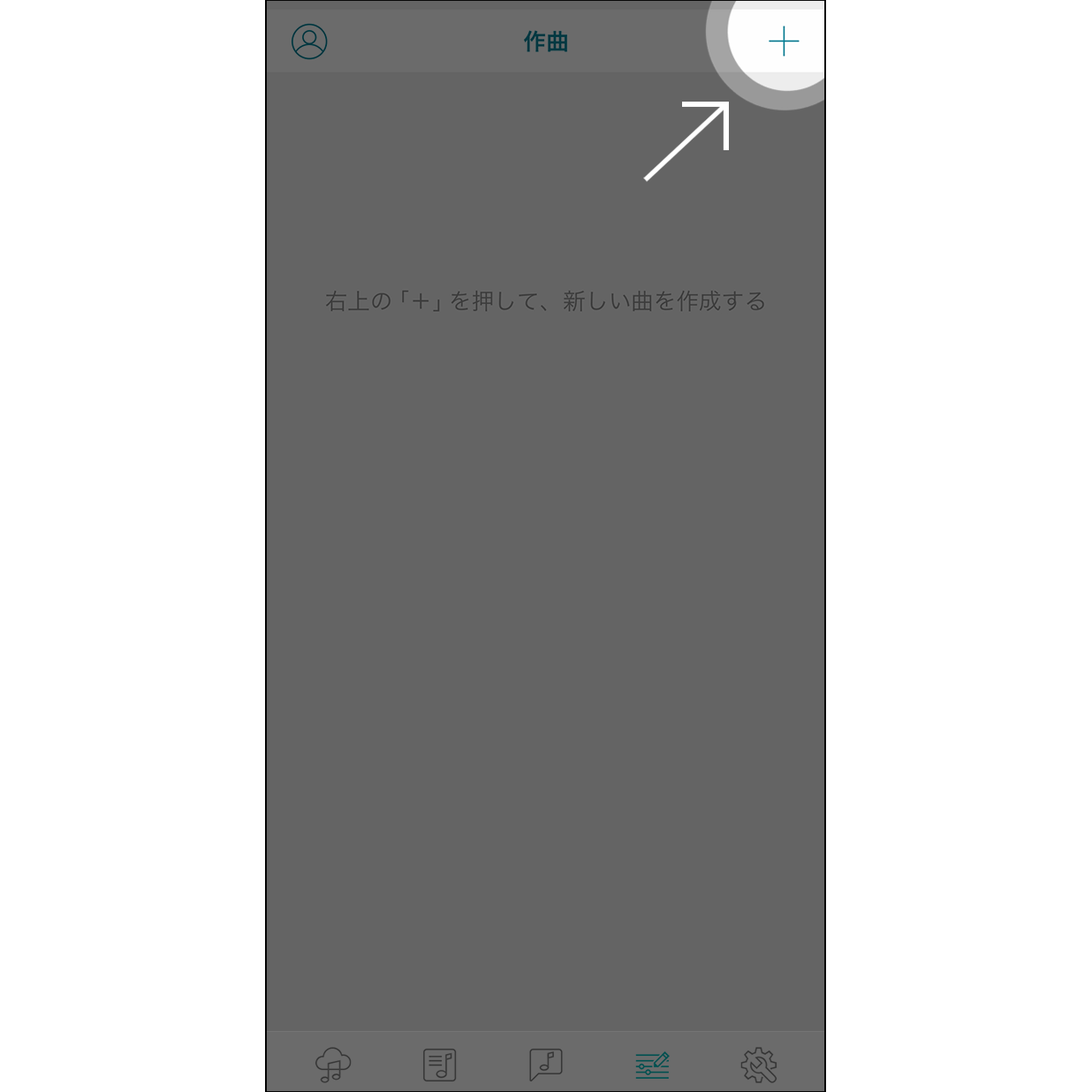
「作曲」で「+」をクリックします。
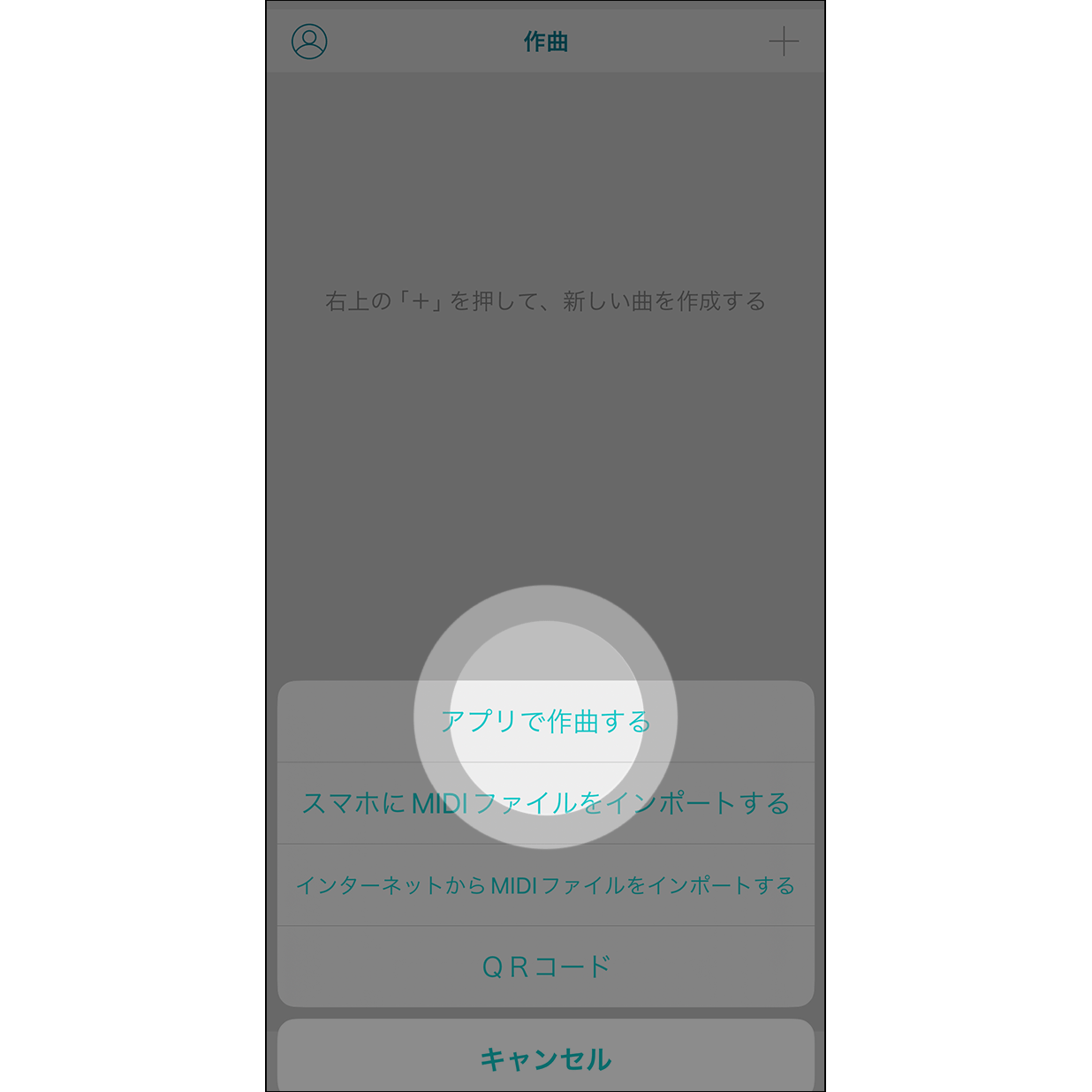
「アプリで作曲する」 を選び、作曲を開始します。
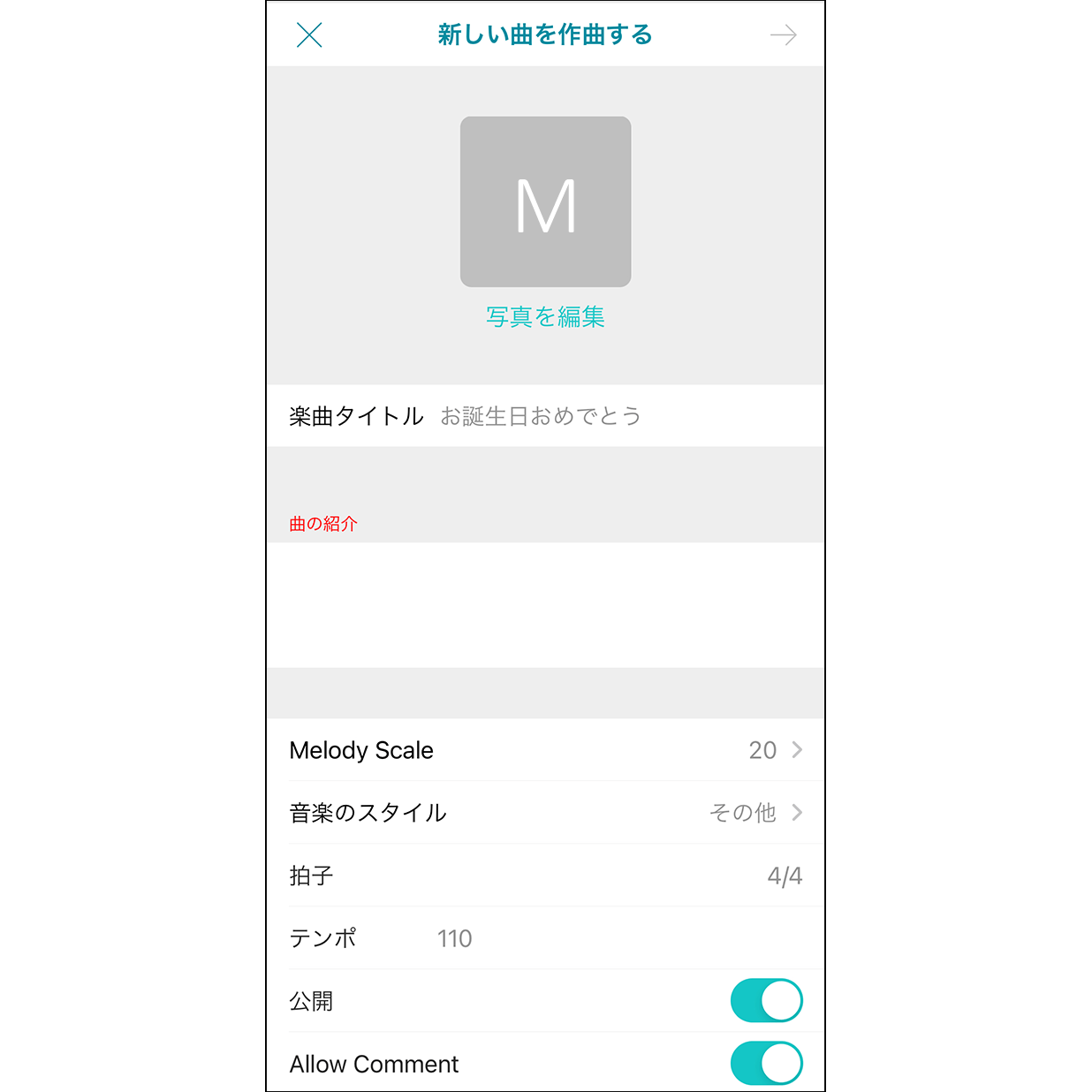
カバー画像の編集、曲に関連する情報の入力ができます。曲はデフォルトで「プライベートモード」で保存されますので、共有したい場合は「公開」に切り替えを行ってください。
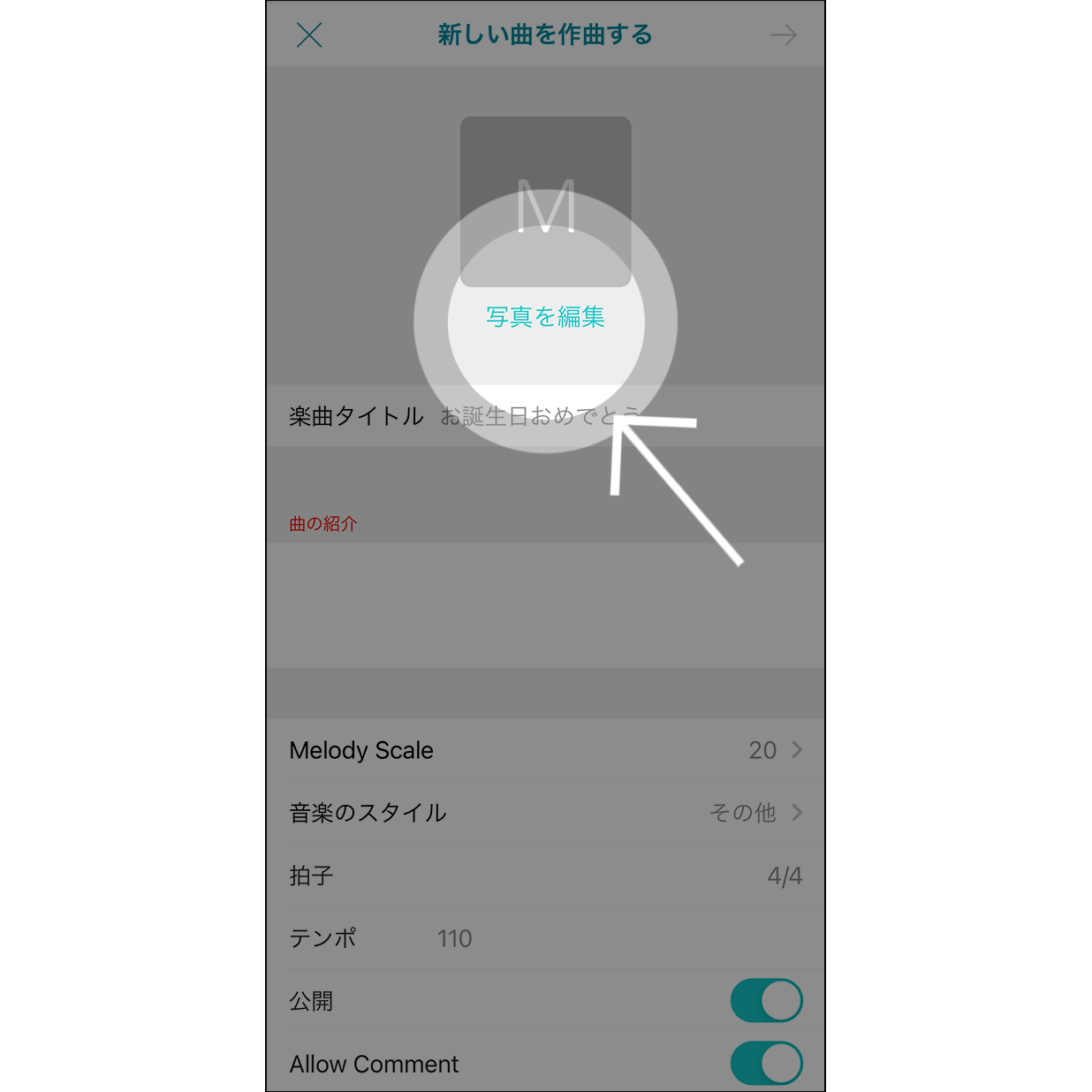
「編集写真」をタップします。
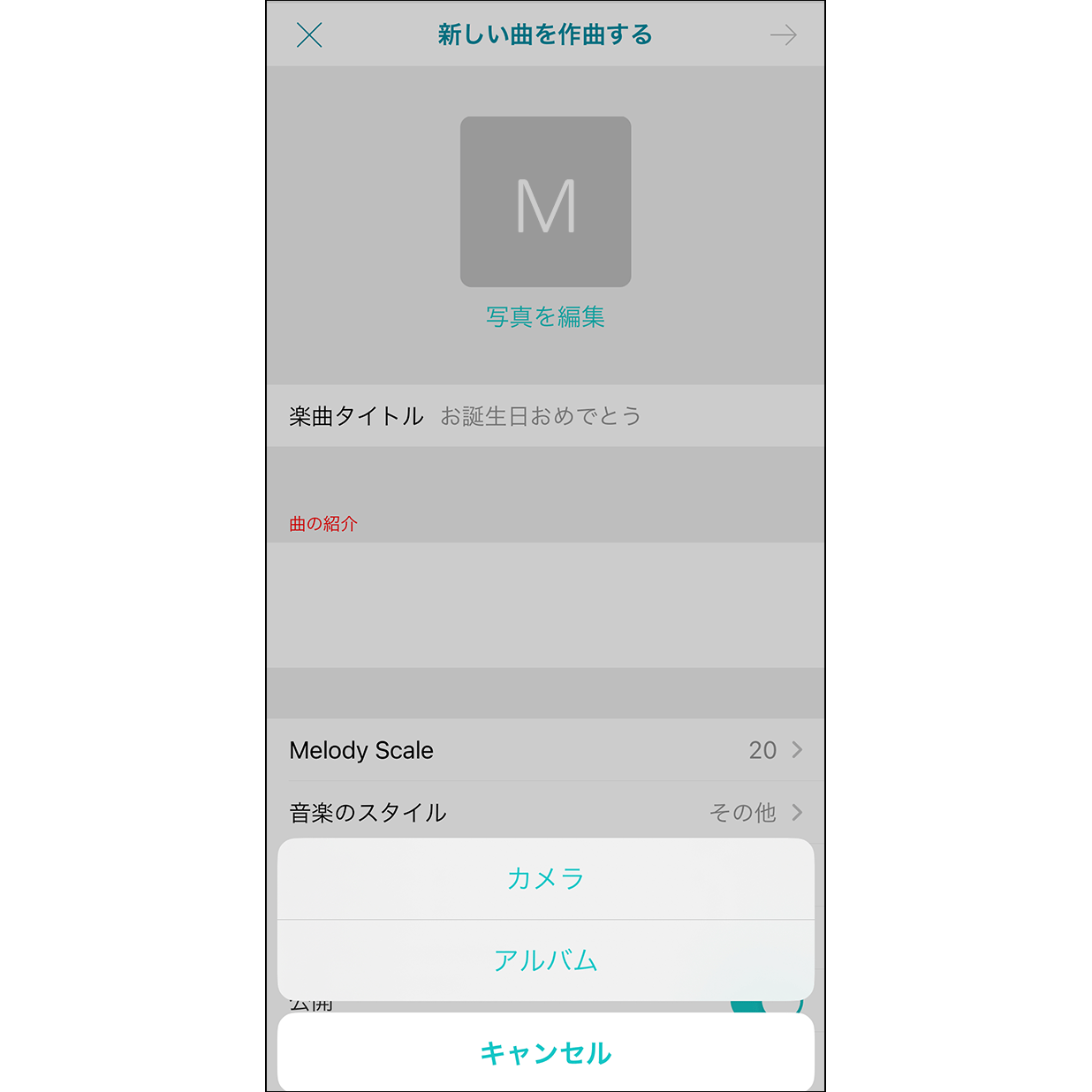
「カメラ」をタップして撮影するか、「写真を選択」をタップして携帯の写真を選択します。
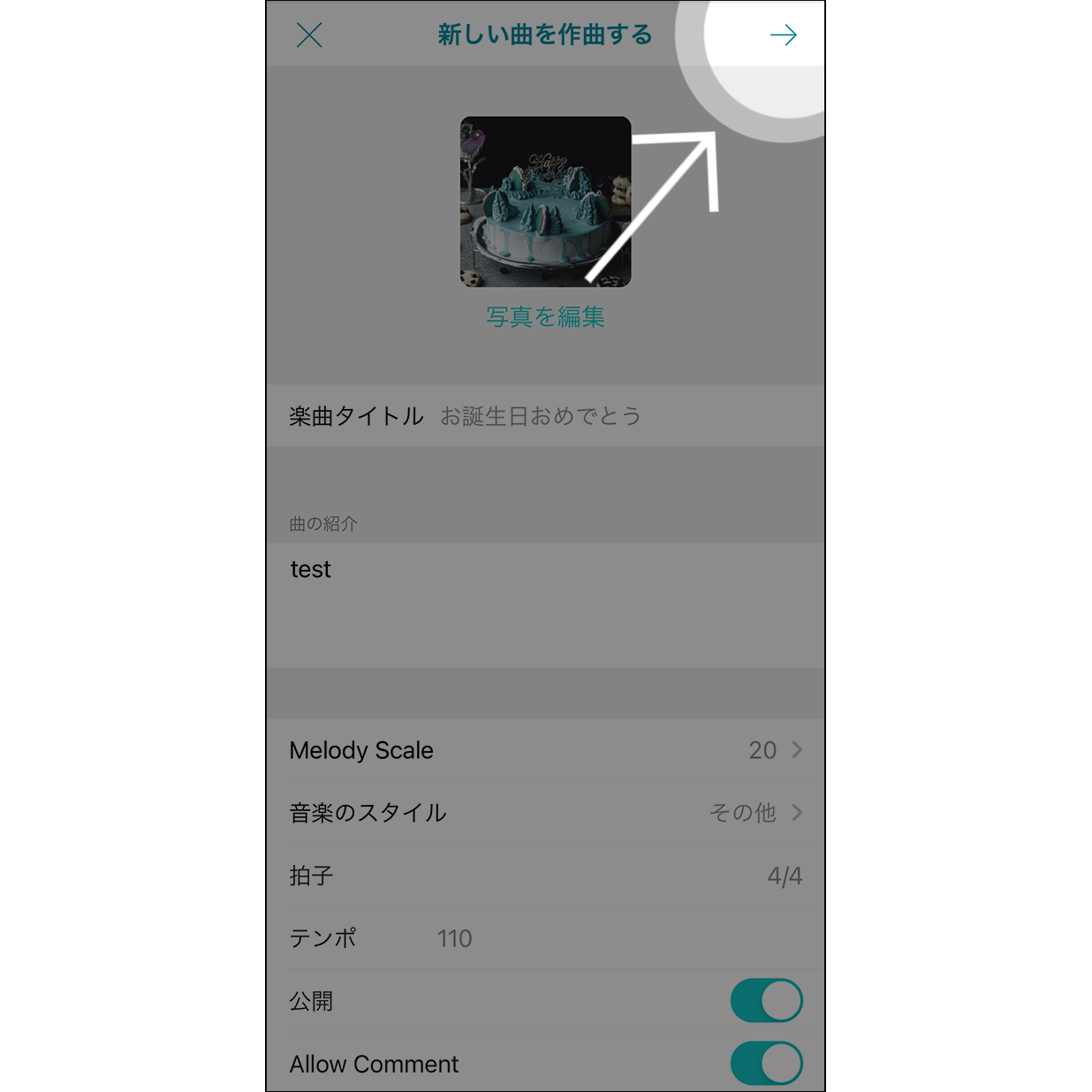
写真を選択後に戻ると、写真が画面に表示されます。次に、右上の「チェック」アイコンをタップして設定を終了します。
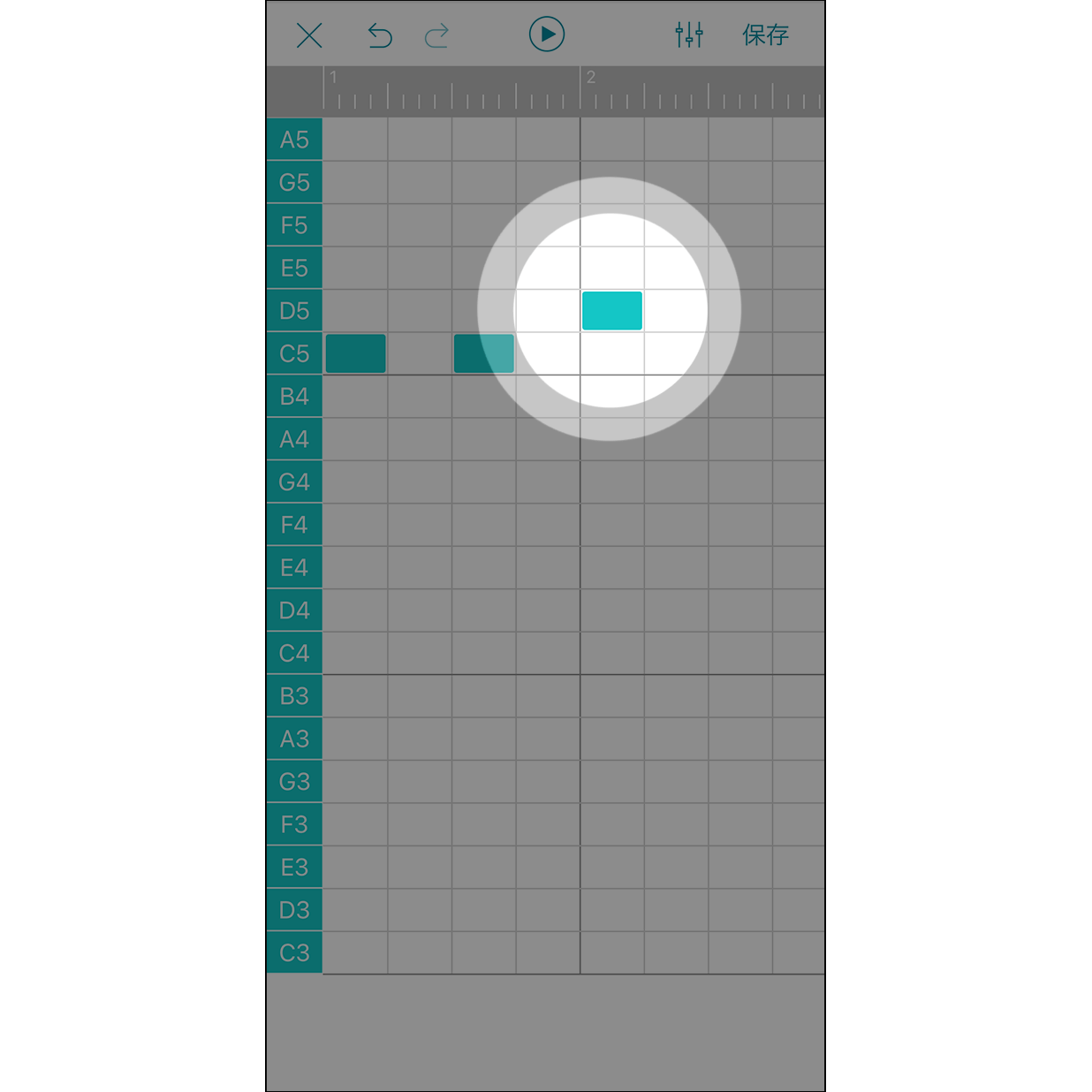
いずれかのボックスをタッチすれば音符を追加できます。削除したい場合は、再びタッチしてください。各ボックスは1/16音符を、灰色バーは拍子を表します。
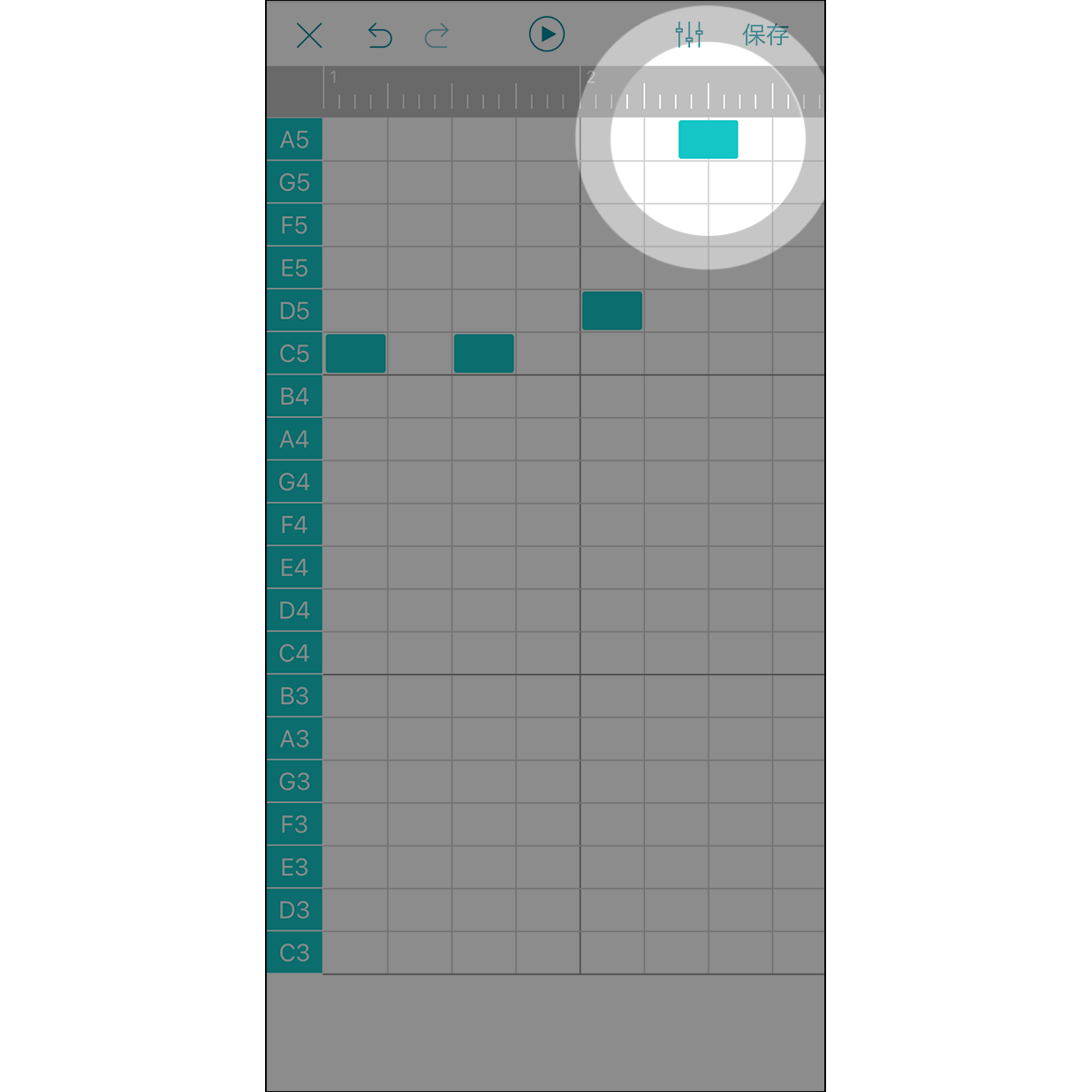
ボックス内の音符は長押しすることで位置を前後に移動できます(1/4または1/2ボックスの外側)。ボックスの1/4幅は六十四分音符を表します。
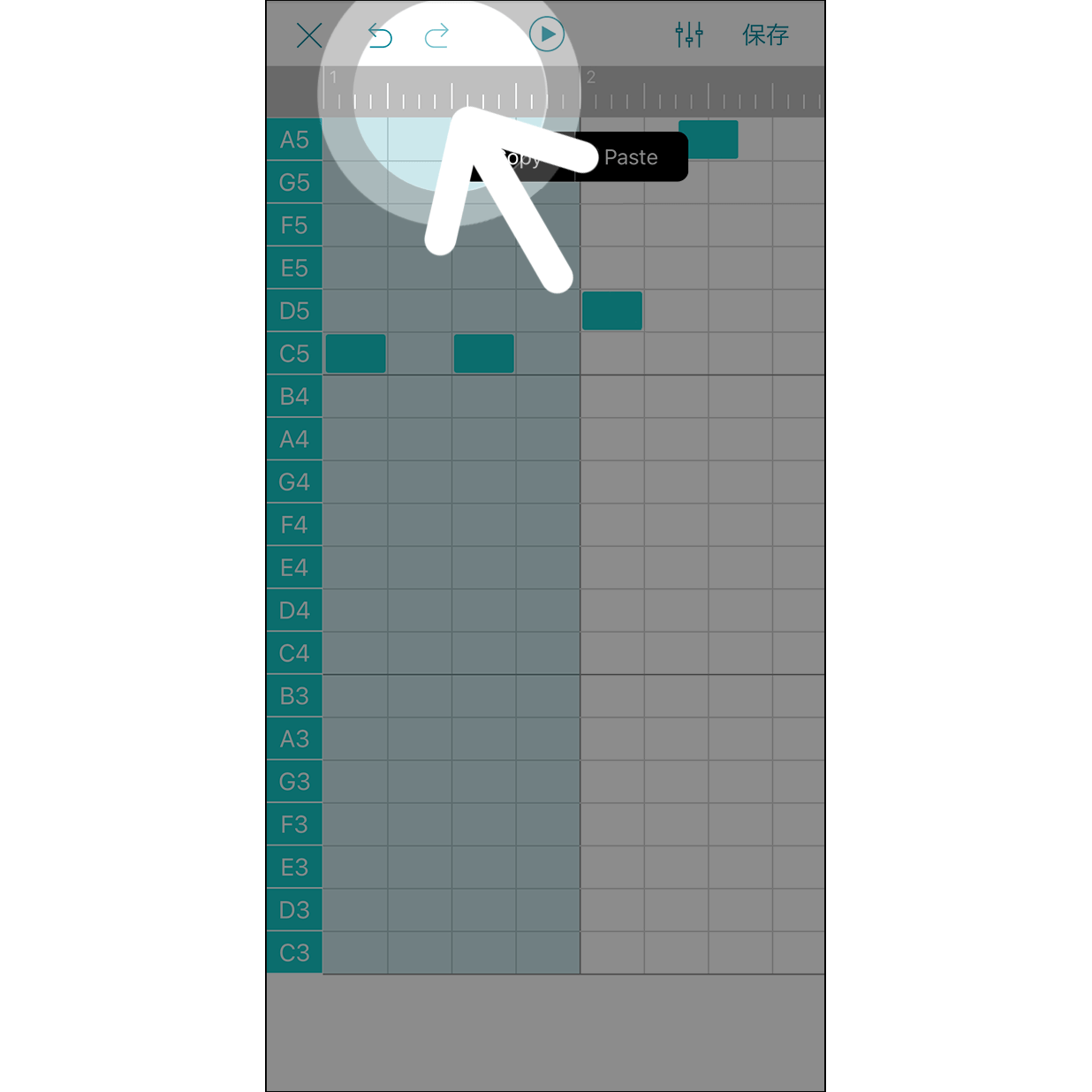
灰色のバーを押し、編集したいセクションを選びます。1クリックで一拍のセクションを選びます。灰色バーにある数字は、メロディーのどの一拍が編集されているかを示しています。
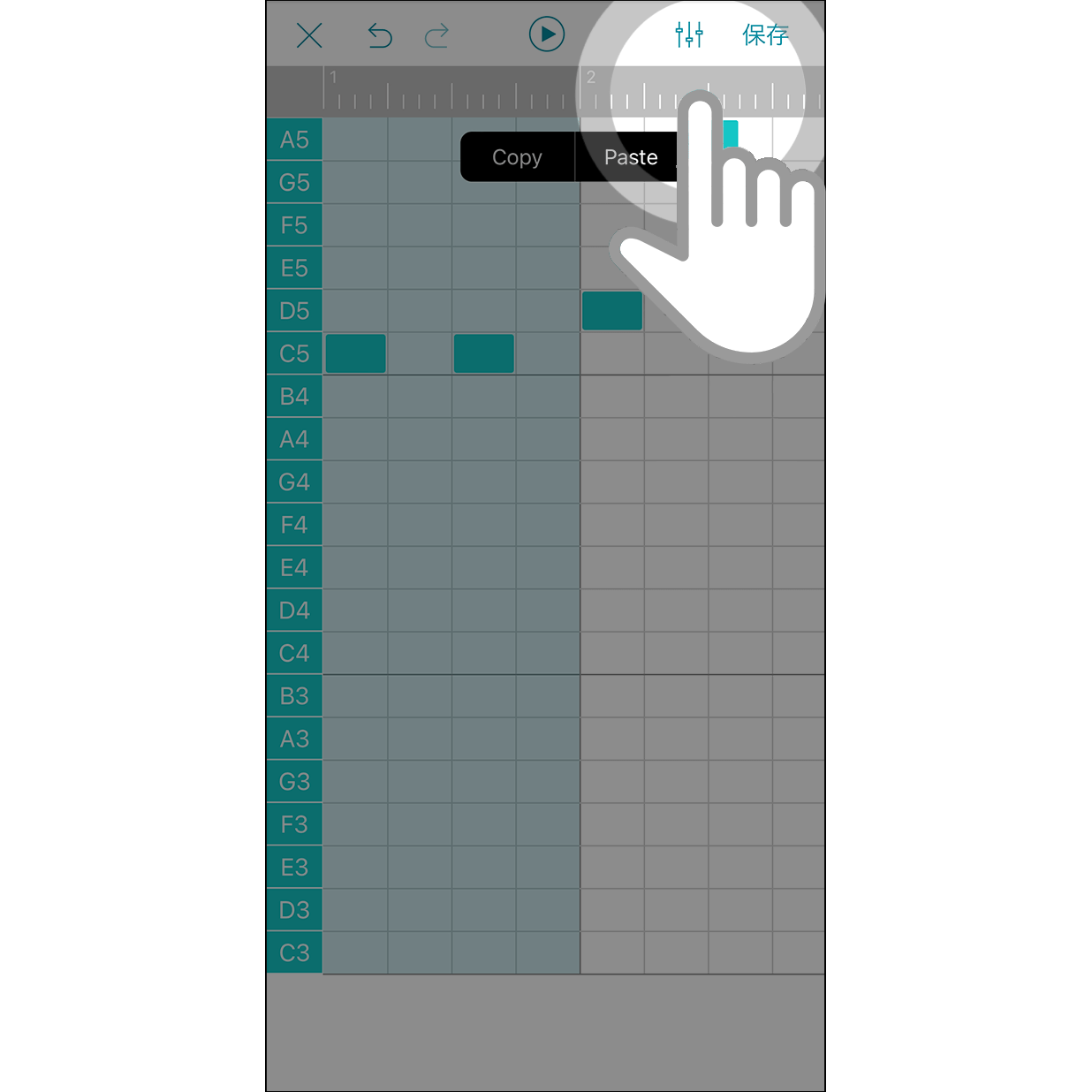
灰色バー内の別の箇所を押すと、選択範囲が拡大されます。
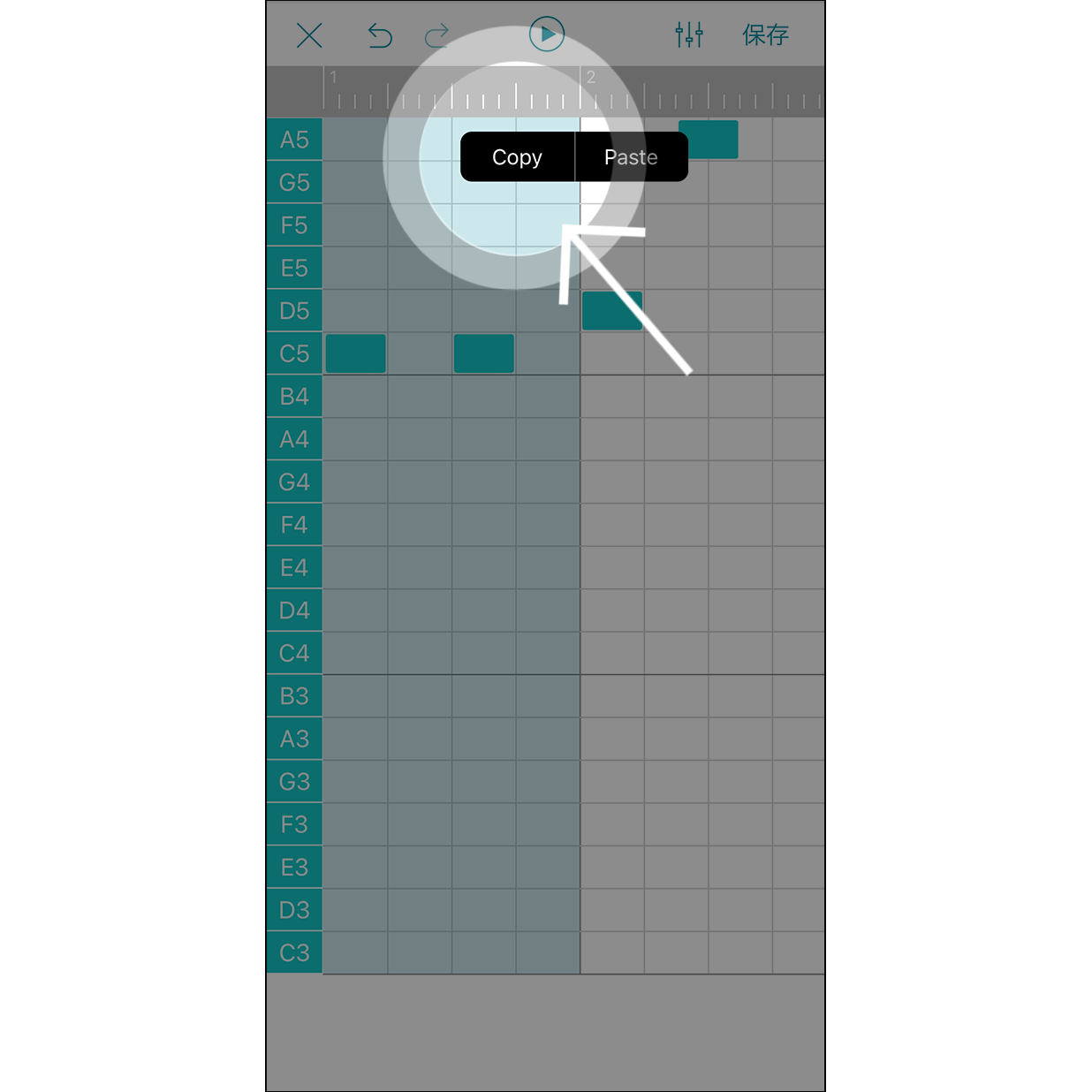
「コピー」をクリックすれば選んだセクションのすべての音符をコピーできます。選択範囲内の音符や長さなどは、一時的にペーストボードに保存されます。
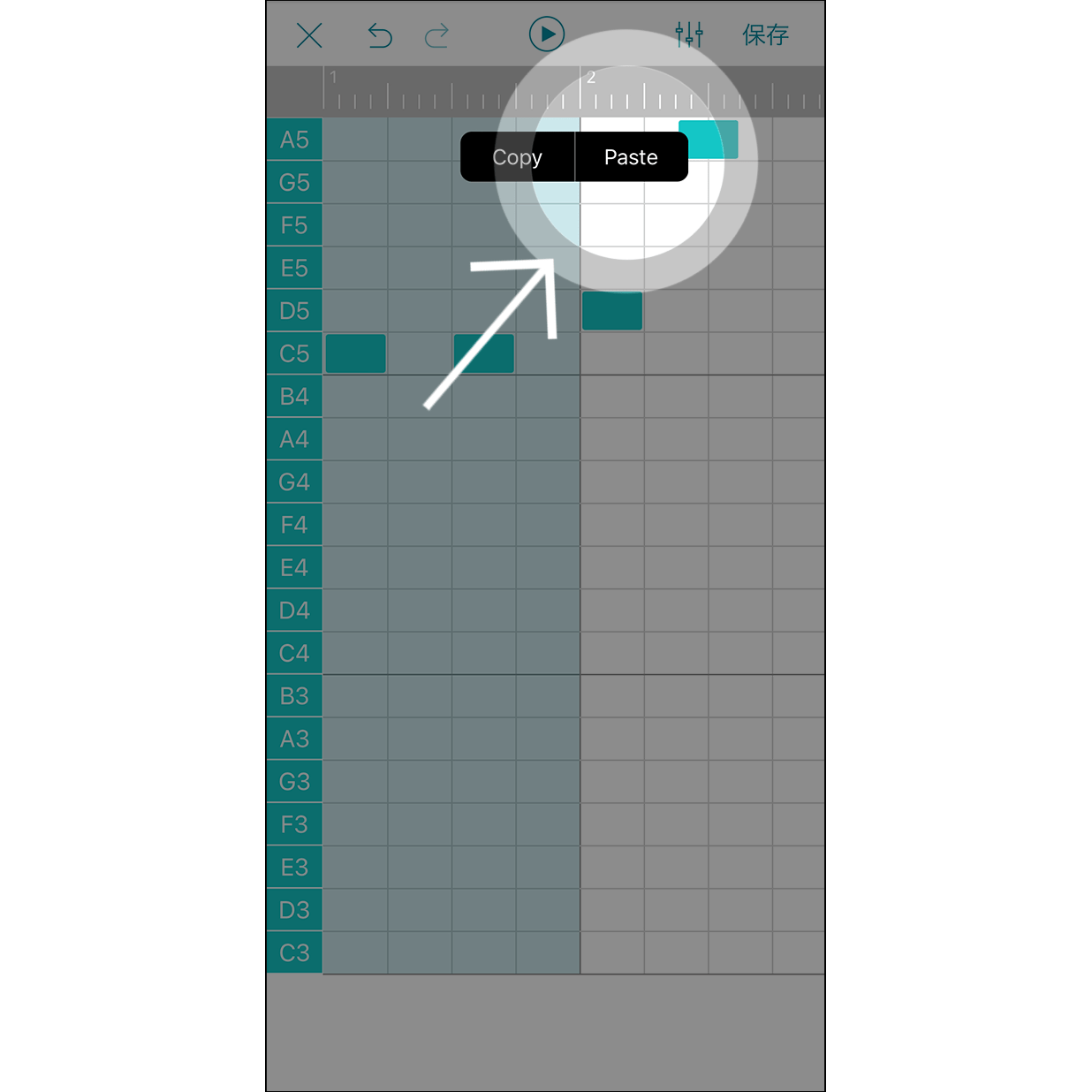
灰色バー内の貼り付け開始点を選び、「貼り付け」をクリックすると、コピーした部分を貼り付けします。
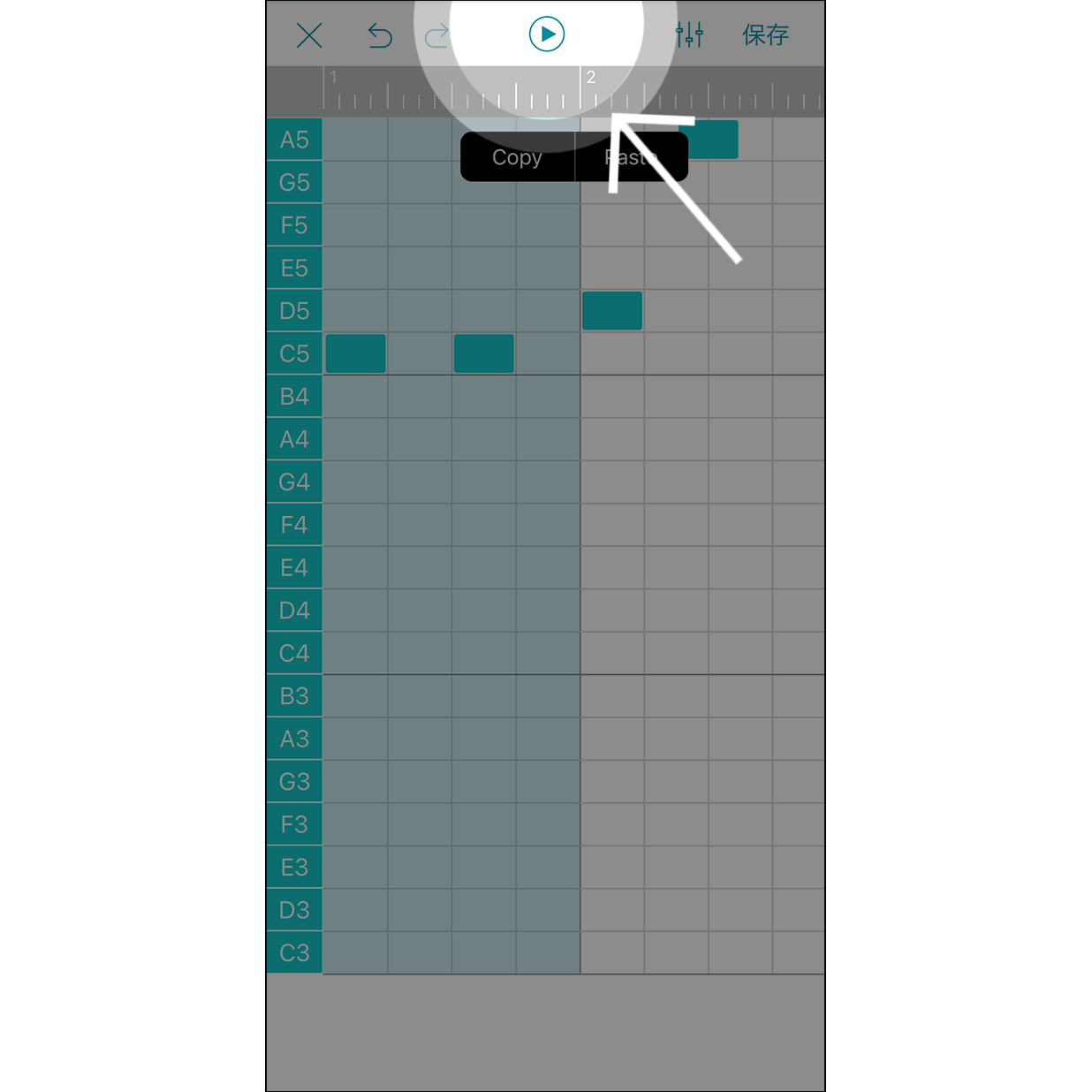
「再生」をクリックすると、選んだセクションを再生します。
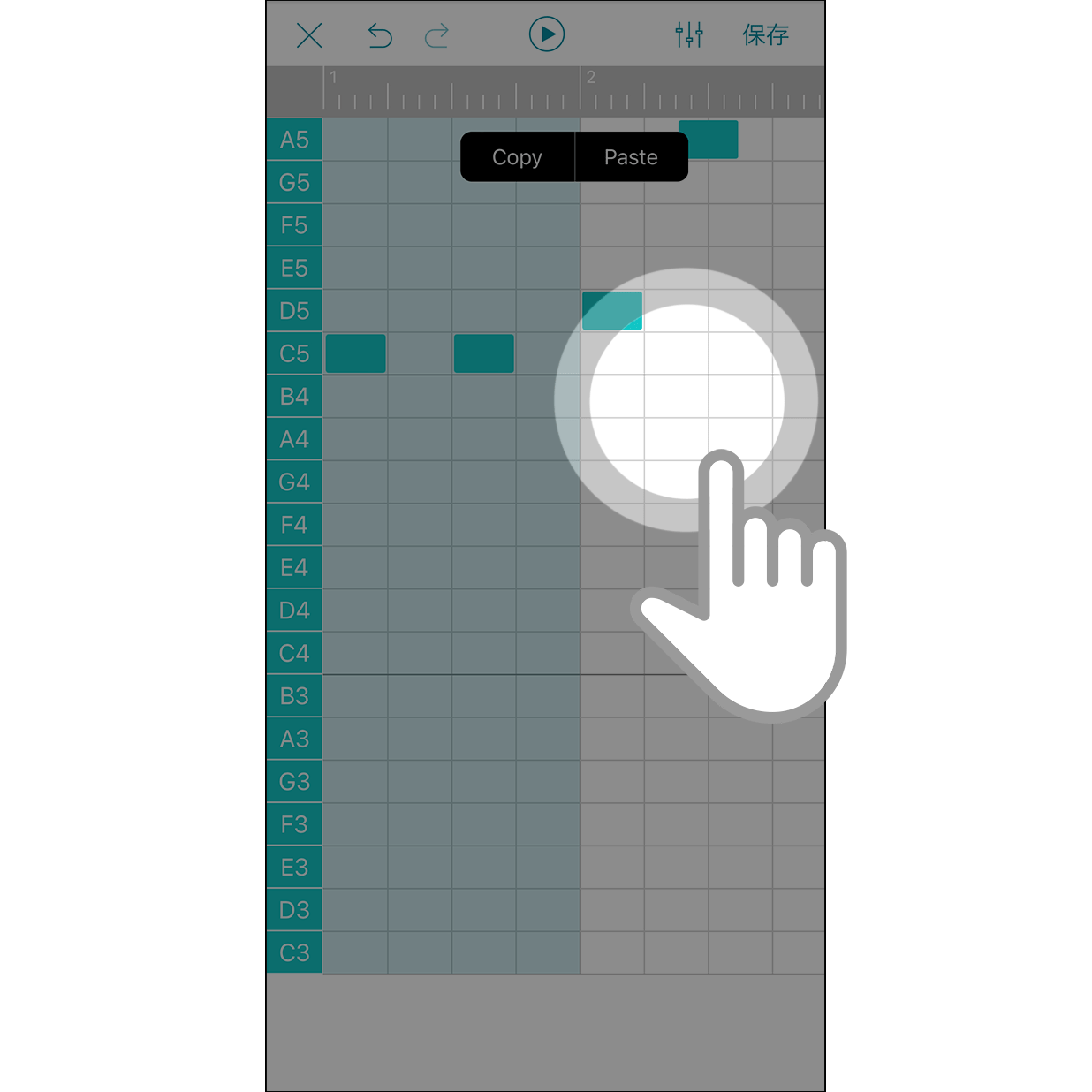
選択範囲以外のどこかをクリックすれば、選択は解除されます。
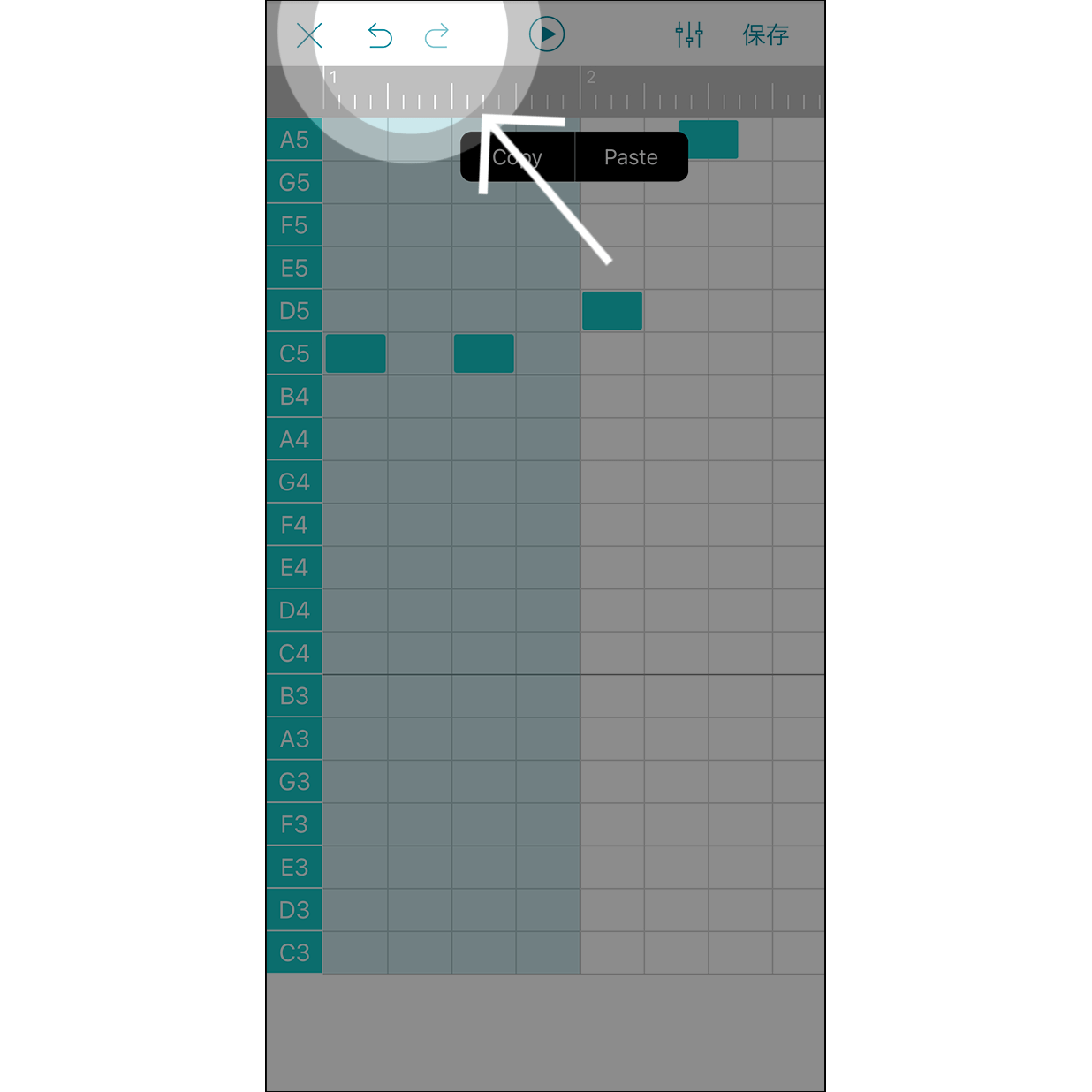
「元に戻す」をクリックすれば一つ前の状態に戻り、「やり直し」をクリックすれば直近の「元に戻す」がキャンセルされます。
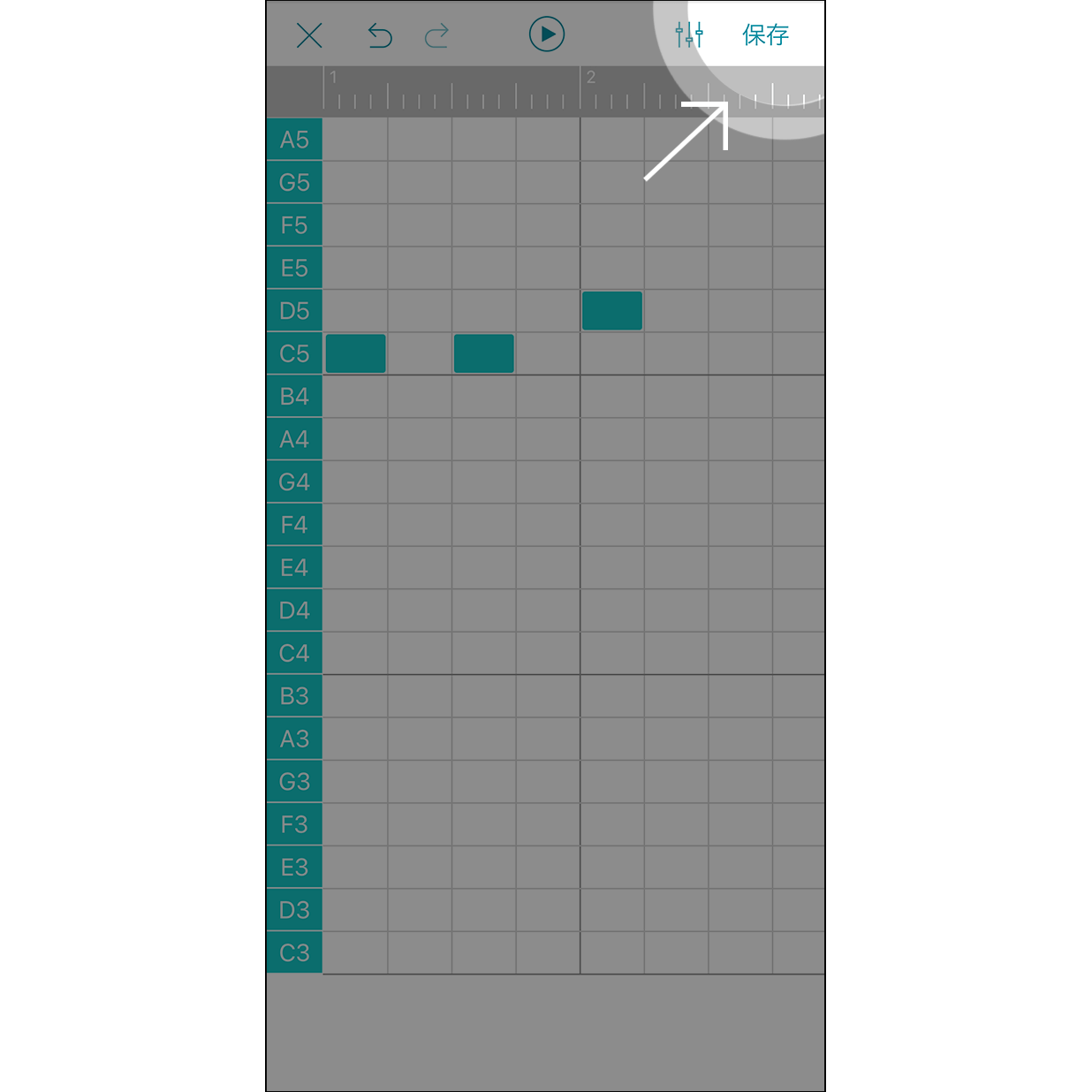
曲の編集が完了したら、画面右上にある「✓ 」をクリックして曲を保存します。
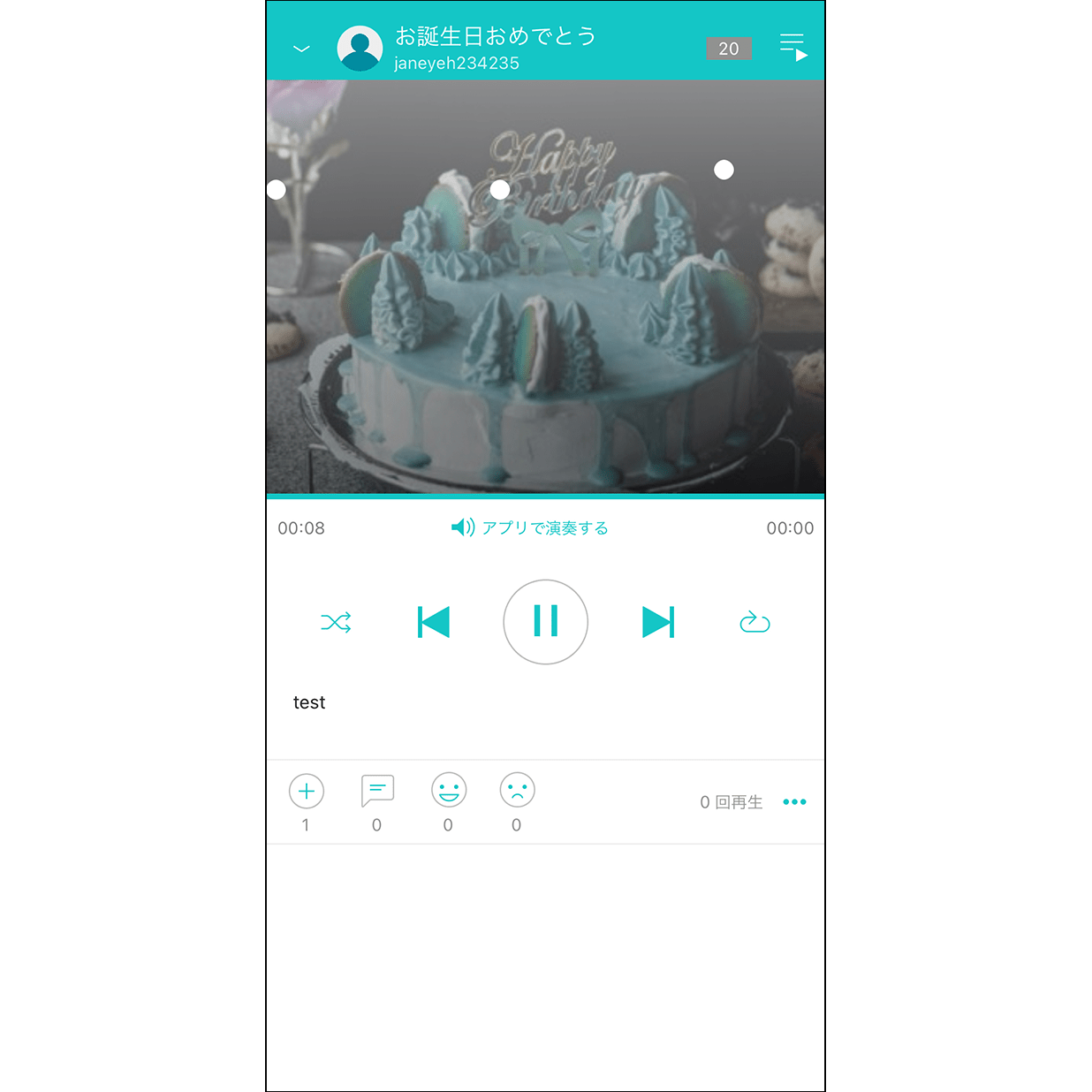
設定された写真の楽曲が再生されると、背景に写真が表示されます。